Uwaga: Staramy się udostępniać najnowszą zawartość Pomocy w Twoim języku tak szybko, jak to możliwe. Ta strona została przetłumaczona automatycznie i może zawierać błędy gramatyczne lub nieścisłości. Chcemy, aby ta zawartość była dla Ciebie przydatna. Prosimy o powiadomienie nas, czy te informacje były pomocne, u dołu tej strony. Oto angielskojęzyczny artykuł do wglądu.
Każdy personalizacji i właściwości w profilach użytkowników i witryny osobiste ma zalecane domyślnych zasad. Te zasady można dostosować w zależności od potrzeb organizacji. Każda zasada ma dwie części: ustawienie zasad i domyślnego ustawienia widoczności.
Informacje o ustawieniach zasad
Niektóre funkcje personalizacji udostępniają ważne informacje dotyczące kluczowych procesów biznesowych w organizacji, natomiast inne informacje mogą być nieodpowiednie do udostępnienia w całej organizacji. Oprócz tych dwóch skrajnych kategorii istnieją informacje, które powinny być udostępniane tylko niektórym użytkownikom. W tym drugim przypadku trzeba utworzyć zasady dotyczące takich specyficznych sytuacji. Odpowiednie funkcje lub właściwości trzeba ustalić we współpracy z osobami, które zajmują się działalnością biznesową organizacji.
Ustawienia zasad są następujące:
-
Włączone Funkcja jest widoczna dla administratora usługi profilu użytkownika i dla innych użytkowników, zależnie od domyślnego ustawienia widoczności.
-
Wymagane Ta właściwość musi zawierać informacje. Są one udostępniane na podstawie domyślnych praw dostępu. Nie można przesyłać formularzy zawierających takie funkcje lub właściwości, jeśli wymagane informacje nie zostaną podane. Na przykład właściwość Kierownik jest zazwyczaj wymagana, ponieważ stanowi źródło informacji dla schematów organizacyjnych.
-
Opcjonalne Właściwość jest tworzona, ale jej wartości mogą nie być określane automatycznie. Każdy użytkownik decyduje, czy podać wartości takiej właściwości, czy pozostawić ją pustą. Na przykład właściwość Moi współpracownicy jest opcjonalna. Dla użytkowników mających prawa dostępu nie jest wyświetlana pusta właściwość, lecz pełna lista współpracowników, obejmująca wszystkie osoby z listy Mój zespół dla danego użytkownika. Użytkownicy mogą usuwać współpracowników z tej listy lub rozszerzać ją przez dodanie współpracowników.
-
Wyłączone Właściwość lub funkcja jest widoczna wyłącznie dla administratora usługi profilu użytkownika. Nie jest ona wyświetlana w spersonalizowanych witrynach ani składnikach Web Part i nie może być udostępniana.
-
Użytkownik może zastępować Opcja Użytkownik może zastępować jest wybierana domyślnie i pozwala użytkownikom zmieniać domyślne ustawienia widoczności dla takich właściwości. Niezależnie od tego, czy ta opcja jest wybrana, użytkownik zawsze może zastąpić ustawienie właściwości po utworzeniu jej przez administratora. Oznacza to, że administrator nie może utworzyć właściwości, ustawić jej wartości i wymusić na użytkownikach stosowanie tej wartości.
Uwaga: Właściwości i funkcje można replikować do innych witryn programu SharePoint, jeśli ustawiono domyślną zasadę dostępu na wartość Wszyscy i nie wybrano opcji Użytkownik może zastępować.
Informacje o domyślnym ustawieniu widoczności
Ustawienie widoczności określa, kto może wyświetlać informacje dotyczące określonej funkcji personalizacji.
Dostępne są następujące ustawienia:
-
Wszyscy Odpowiednie informacje są widoczne dla wszystkich użytkowników z uprawnieniami do wyświetlania.
-
Tylko ja Tylko dany użytkownik i administrator usługi profilu użytkownika mogą wyświetlać informacje.
Edytowanie ustawień zasad profilu i prywatności
Domyślne ustawienia zasad i prywatności mają zastosowanie do większości organizacji, ale można je edytować w celu dostosowania do wymagań danej organizacji.
-
Zaloguj się do usługi Microsoft 365 jako administrator globalny lub administrator programu SharePoint.
-
Wybierz ikonę Uruchamianie aplikacji

-
W okienku po lewej stronie wybierz pozycję Centra administracyjne > SharePoint.
-
Wybierz pozycję Profile użytkownika.
-
W obszarze Osoby wybierz pozycję Zarządzaj zasadami użytkowników. Zostaną wyświetlone zasady profilów użytkowników.
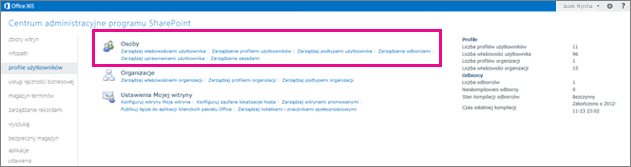
-
Aby edytować zasady, zatrzymaj wskaźnik na nazwie zasad, wybierz strzałkę rozwijaną i wybierz pozycję Edytuj zasady.
Uwaga: Nie można usuwać zasad, ale można je wyłączać. Wyłączenie zasad powoduje zatrzymanie ich wymuszania.
-
Po zakończeniu edytowania kliknij przycisk OK.










